DataRecoveryをUSBメモリーにコピーする
●DataRecovery 2.4.6(トキワ個別教育研究所)
http://www.forest.impress.co.jp/lib/sys/file/delundel/datarecovery.html
1.DataRecoveryの圧縮ファイルをダウンロードする
![ブラウザーのアドレスバーに上記URLを入力し、ダウンロードページを表示しておく ,レッスン8のHINTを参考に、パソコンにLhaplusをインストールしておく,[DOWNLOAD]をクリック](/contents/037/img/img20100519102933075312.jpg)
2.DataRecoveryの圧縮ファイルを解凍する
![1 情報バーが表示されたら、情報バーをクリックして[ファイ ルのダウンロード]をクリック,2[ファイルのダウンロード]が表示されたら[開く]をクリック,3[Internet Explorerセキュリティ]が表示されたら[許可する]をクリック,DataRecoveryのフォルダーが表示されるので閉じておく,Lhaplusによって圧縮ファイルが自動的に解凍される](/contents/037/img/img20100519103029002888.jpg)
3.DataRecoveryをUSBメモリーにコピーする

削除されたファイルを復元する
1.DataRecoveryを起動する
![1[DataRecovery]をダブルクリック,2[ユーザーアカウント制御]が表示されたら[はい]をクリック,USBメモリーのウィンドウから、DataRecoveryのフォルダーを開いておく](/contents/037/img/img20100519103119041098.jpg)
2.USBメモリーをスキャンする
![1 USBメモリーのドライブのアイコンをクリック,2[スキャン]をクリック ,3[目的のファイルは見つかりましたか?]が表示されたら[キャンセル]をクリック,DataRecoveryが起動した,ここではUSBメモリー内の削除されたファイルを復元する,削除されたファイルのスキャンが開始される](/contents/037/img/img20100519103143088882.jpg)
3.削除されたファイルのうち、復元可能なファイルを復元する
![1 復元したいファイルをクリック ,2[リカバリ]をクリック ,USBメモリー内の削除されたファイルのうち、復元可能なファイルが一覧表示された](/contents/037/img/img20100519103207041197.jpg)
4.復元先を選択する
![1[デスクトップ]をクリック ,2[OK]をクリック,復元先にUSBメモリーを選択すると警告が表示されるので、ここではデスクトップにファイルを復元する,[フォルダーの参照]が表示された](/contents/037/img/img20100507122212022129.jpg)
5.ファイルの復元が完了する
![1[OK]をクリック,[リカバリ完了!]が表示された](/contents/037/img/img20100507122357013456.jpg)
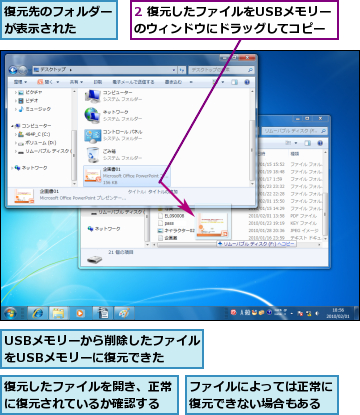
[ヒント]復元したいファイルをすばやく見つけるには
USBメモリーをスキャンしたとき、削除されたファイルが大量に表示され、目的のファイルがなかなか見つからないことがあります。そのときは、[ファイル名の文字列]にファイル名の一部や拡張子を入力してからスキャンすると、ファイルを見つけやすくなります。
![入力した文字列を含むファイルがスキャンされた ,[ファイル名の文字列]にファイル名の一部や拡張子を入力して[スキャン]をクリック](/contents/037/img/img20100507123233041665.jpg)
[ヒント]スキャンしたファイルを完全に削除するには
スキャンしたファイルを完全に削除するには、目的のファイルを選択し、[消去]をクリックします。ファイルが保存されていた履歴とファイル自体が削除され、次にスキャンしても一覧に表示されなくなります。機密情報やプライベートな情報を、復元されることなく完全に削除したい場合に便利です。
[ヒント][ツールのインストール]が表示されたときは
DataRecoveryを閉じたあとに[ツールのインストール]が表示されることがあります。「Yahoo! ツールバー」などをインストールしたくない場合は、それぞれのチェックをはずし、[次回からこのダイアログを表示しない]をチェックしてから[OK]をクリックしましょう。




